Come identificare la versione di Dell Digital Delivery
Summary: Questo articolo descrive come verificare la versione del prodotto Dell Digital Delivery.
This article applies to
This article does not apply to
This article is not tied to any specific product.
Not all product versions are identified in this article.
Instructions
Prodotti interessati:
- Dell Digital Delivery
Sistemi operativi interessati:
- Windows 8.1
- Windows 10
- Windows 11
Dell Digital Delivery consente di accedere rapidamente alle licenze software acquistate con i computer consumer e commerciali Dell Windows.
Il controllo delle versioni di Dell Digital Delivery potrebbe essere necessario per:
- Installazione del prodotto
- Risoluzione dei problemi del prodotto
- Disinstallazione del prodotto
Per identificare la versione:
- Cliccare con il pulsante destro del mouse sulla barra delle applicazioni di Windows, quindi scegliere Gestione attività.
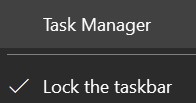
Figura 1. (solo in inglese) Gestione attività
Nota: Per Windows 11, consultare Come avviare Gestione attività di Windows 11.
- Cliccare con il pulsante destro del mouse:
- Legacy: Servizi di Windows Dell Digital Delivery e Proprietà
- Moderno:
Dell.D3.WinSvce poi Proprietà
| Legacy | Moderno |
|---|---|
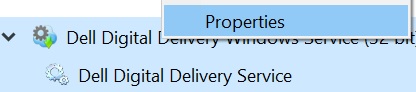 Figura 2. (solo in inglese) Proprietà dei servizi Windows Dell Digital Delivery legacy |
 Figura 3. (solo in inglese) Moderno Dell.D3.WinSvc Proprietà |
- Nel riquadro delle proprietà, passare alla scheda Details e documentare la versione del prodotto.
| Legacy | Moderno |
|---|---|
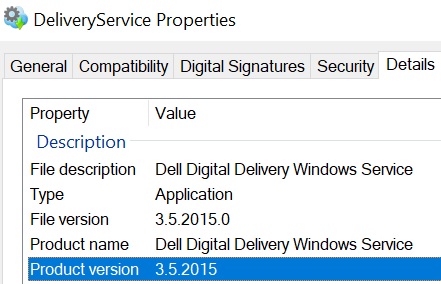 Figura 4. (solo in inglese) Eredità DeliveryService Proprietà |
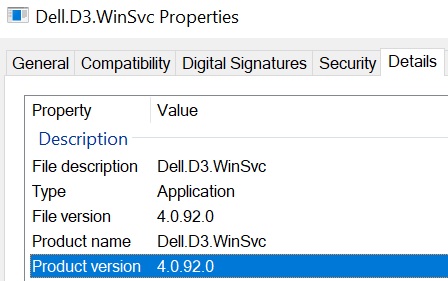 Figura 5. (solo in inglese) Moderno Dell.D3.WinSvc Proprietà |
Nota: La versione del prodotto negli screenshot potrebbe differire dall'ambiente in uso.
- Chiudere Gestione attività
- Fare clic con il pulsante destro del mouse sul menu Start di Windows , quindi fare clic su App e funzionalità.
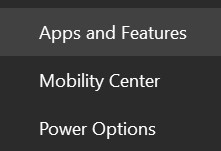
Figura 6. (solo in inglese) App e funzionalità
- In App e funzionalità, documentare la versione del prodotto per:
- Legacy: Dell Digital Delivery
- Moderno: Servizi Dell Digital Delivery
| Legacy | Moderno |
|---|---|
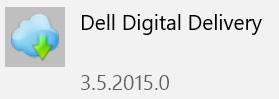 Figura 7. (solo in inglese) Legacy Dell Digital Delivery |
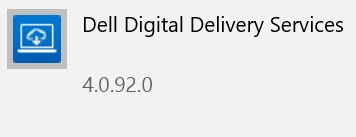 Figura 8. (solo in inglese) Moderni servizi di erogazione digitale Dell |
Avvertenza:
- Se si verifica una mancata corrispondenza della versione tra il servizio (passaggio 3) e l'applicazione (passaggio 6):
- Disinstallare Dell Digital Delivery.
- Installare Dell Digital Delivery. Per ulteriori informazioni, consultare Come scaricare e installare Dell Digital Delivery.
Article Properties
Article Number: 000195915
Article Type: How To
Last Modified: 09 فبراير 2024
Version: 4
Find answers to your questions from other Dell users
Support Services
Check if your device is covered by Support Services.